准备工作
1、下载ISO文件:从CentOS官网(https://www.centos.org/download/mirrors/)或其镜像站点(例如浙江大学的镜像站点http://mirrors.zju.edu.cn/centos/)下载CentOS的netInstall ISO文件。
2、准备引导环境:可以使用PXE服务器,或者将ISO文件刻录到光盘或U盘中进行引导。
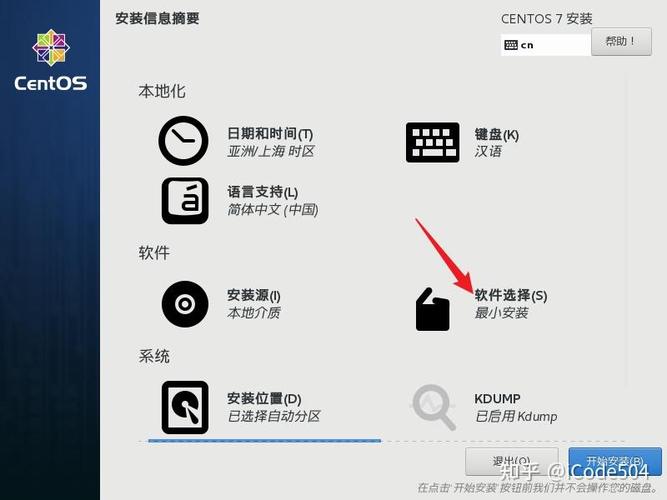
网络启动
1、配置PXE服务器:在一台已经安装好操作系统的服务器上安装DHCP、TFTP和HTTP服务,并将CentOS的安装镜像文件挂载到HTTP服务上,配置DHCP服务,将“nextserver”和“filename”配置为TFTP服务的IP地址和CentOS的安装镜像文件名。
2、客户端设置:将需要进行网络启动的计算机的网卡配置为PXE启动,并在BIOS设置中将PXE启动设置为首选项,重启计算机后,计算机将会从网络中启动,并自动加载CentOS的安装程序。
网络安装
1、选择语言和时区:在安装界面中,首先选择语言和时区。
2、配置网络连接:包括IP地址、子网掩码、网关和DNS服务器等。
3、选择安装类型:根据需求选择安装类型,如“基本服务器”、“Web服务器”等。
4、选择安装源:可以选择本地源或者网络源,如果使用网络源,需要确保网络连接正常,并且能够访问到指定的安装源。
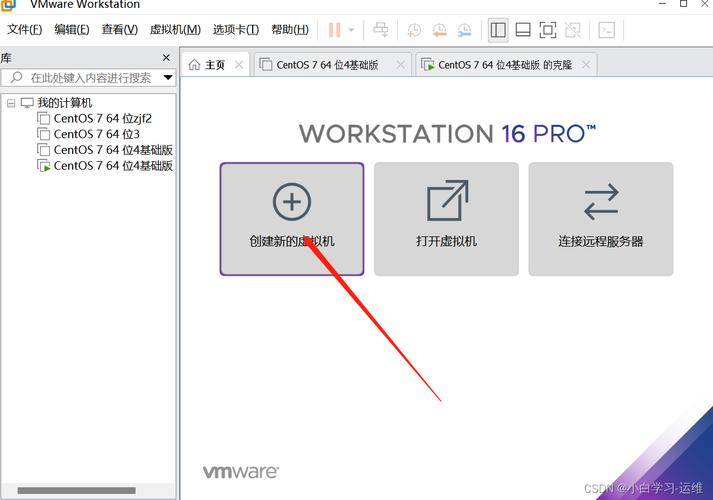
5、配置分区和磁盘空间:可以选择手动分区或者自动分区。
6、设置root密码和创建用户:在安装过程中,需要设置root密码并创建一个普通用户。
7、开始安装:完成上述配置后,点击“开始安装”按钮,等待安装完成。
后续配置
1、重启系统:安装完成后,重启系统。
2、检查网络连接:使用ping命令检查网络连接是否正常。
3、配置静态IP:如果需要,可以编辑/etc/sysconfig/networkscripts/ifcfgens33文件,将BOOTPROTO=dhcp更改为BOOTPROTO=static,并添加相应的IPADDR、NETMASK、GATEWAY和DNS设置,然后使用service network restart命令重启网络服务。

FAQs
1、问题:如果在安装过程中出现“无法连接到选定的软件源”错误怎么办?
答案:这通常是由于网络连接问题或软件源不可用导致的,请检查网络连接是否正常,并确保能够访问到指定的软件源,如果问题仍然存在,可以尝试更换软件源或检查网络设置。
2、问题:如何配置CentOS的防火墙以允许SSH连接?
答案:在CentOS中,可以使用firewalld工具来管理防火墙规则,要允许SSH连接,请执行以下命令:
firewallcmd permanent addservice=ssh
firewallcmd reload
这将永久允许SSH服务通过防火墙,如果需要临时允许SSH连接,可以将permanent选项替换为temporary。











